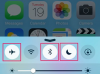Transférez votre photo depuis votre téléphone.
La popularité et la commodité de la technologie des téléphones-appareils photo ont rendu le partage d'instantanés de la vie quotidienne et d'événements uniques aussi simple que l'envoi d'un message texte. Les messages image peuvent être conservés en les transférant sur un ordinateur. Ils ne seront pas perdus en cas de dommage ou de vol du téléphone, leur déplacement libère une mémoire précieuse du téléphone et ils seront moins sujets à une suppression accidentelle. De plus, ils seront plus facilement récupérés en cas d'un tel événement.
Étape 1
Ouvrez le message photo que vous souhaitez transférer et sélectionnez « Transférer » dans le menu d'options. Certains téléphones peuvent inclure une option « Transférer vers un e-mail »; si c'est le cas, sélectionnez ceci.
Vidéo du jour
Étape 2
Entrez votre adresse e-mail dans le champ destinataire et envoyez le message.
Étape 3
Connectez-vous à votre compte de messagerie et localisez le message photo transféré. Cela peut prendre plusieurs minutes, voire parfois plus, pour que l'e-mail arrive ou apparaisse dans votre boîte de réception.
Étape 4
Cliquez sur le lien de téléchargement pour enregistrer la photo sur votre ordinateur. S'il n'y a pas de lien de téléchargement, cliquez avec le bouton droit sur l'image et sélectionnez "Enregistrer l'image sous" pour renommer le fichier et l'enregistrer sur votre bureau ou dans un dossier désigné.
Pointe
Lorsque vous transférez une photo ou un SMS à votre adresse e-mail, l'« expéditeur » sera généralement votre numéro de téléphone portable suivi du domaine de votre fournisseur de services; par exemple, tmomail.net pour T-Mobile et vzwpix.com pour Verizon. Cela peut vous aider à identifier l'e-mail plus facilement dans une boîte de réception complète ou un dossier de courrier indésirable.